Reklame
Kindle er en fantastisk platform for bogelskere, selvom du foretrækker fysiske kopier Hvorfor du burde købe en Kindle, selvom du elsker virkelige bøgerPå bare en uge har jeg været overbevist om, at Kindle er fremtiden for læsning. Kindle tilbyder alt, hvad du elsker om bøger, men med et par ekstra tillæg, der retfærdiggør hele udgiften. Læs mere . For omkring $ 100 får du en enhed, der lader dig læse om natten, så du kan købe bøger med det samme og vare i uger på en enkelt opladning.
Selvom der er flere Kindle modeller, der passer til ethvert budget Hvilken Kindle-enhed skal du købe? En sammenligningsvejledningDer er fire forskellige Kindle-e-læsere, der kan købes til forskellige slags brugere. Men hvilken Kindle-enhed er det rigtige for dig? Læs mere , måske vil du opleve en e-bog før du køber eller har ikke penge til at købe en enhed nu 4 grunde til at undgå at købe en e-læser denne jul2015 er det værste år at købe en e-læser, og der er flere grunde til. Bliv ikke suget! Læs mere
. Du vil være glad for at vide det Amazon tilbyder en gratis Kindle-app Kindle til PC viser, at du ikke har brug for en Kindle for at nyde bøger fra AmazonAt være den glupske læser, som jeg er, var et bibliotek altid en lille bakke at erobre. Takket være e-bog-revolutionen, der har fejet over os nu, har vi nu toppe til skala. En af... Læs mere til Windows og Mac, der lader dig læse lige fra din pc.Lad os arbejde gennem processen med at bruge denne software og finde nogle gratis bøger, du kan nyde ...
1. Download Kindle-appen og log ind
Først skal du installere en gratis kopi af Kindle-appen til Windows eller Mac. Gå til Kindle-appsiden, klik Download til pc og Mac, og webstedet griber automatisk den rigtige version til dit operativsystem. Du kan også bruge Android- eller iOS-apps, hvis du foretrækker det. Når den er installeret, skal du åbne filen og vente på, at den indlæses.
Derefter skal du indtaste dine Amazon-kontooplysninger. Bemærk, at hvis du Brug tofaktorautentisering (2FA) på din konto Foretag din Amazon-konto 100% mere sikker på et nemt trinEt minut af din tid er alt, hvad det tager for altid at øge din Amazon-kontos sikkerhed med 100%. Læs mere , appen lader dig ikke logge på, og du bliver kontinuerligt bedt om det løse en CAPTCHA Alt, hvad du nogensinde har ønsket at vide om CAPTCHAs, men var bange for at spørge [Teknologi forklaret]Elsk dem eller hader dem - CAPTCHA'er er blevet allestedsnærværende på Internettet. Hvad i alverden er en CAPTCHA alligevel, og hvor kom den fra? Ansvarlig for øje-belastning verden over, den ydmyge CAPTCHA ... Læs mere . For at løse dette skal du indtaste din adgangskode straks efterfulgt af din nuværende 2FA-kode Lås disse tjenester nu ned med tofaktorautentiseringTo-faktor-godkendelse er den smarte måde at beskytte dine online konti. Lad os se på nogle af de tjenester, du kan låse ned med bedre sikkerhed. Læs mere i adgangskode Mark. Dette forklares ikke noget sted i appen, men det fungerer. Hvis du ikke har en Amazon-konto, kan du oprette en her.
2. Find nogle gratis bøger
hvis du eje alle bøger på Amazon 5 grunde til, at en Kindle-ubegrænset abonnement ikke er værd at dine pengeEn abonnementstjeneste på Kindle-e-bøger lyder godt, men Amazons Kindle Unlimited-abonnement er ikke pengene værd. Her er hvorfor. Læs mere , finder du dem i Alle sektion af dit bibliotek. Når du vil begynde at læse disse, skal du dobbeltklikke på en for at åbne den. Du kan også højreklikke på en bog og vælge Hent for at gemme det på din enhed til offline læsning Sådan konfigureres Google Chrome til offline læsning af bøgerTakket være Chromes offline-apps behøver du ikke stole på internettet for at indhente din e-bog-læsning. Læs mere .
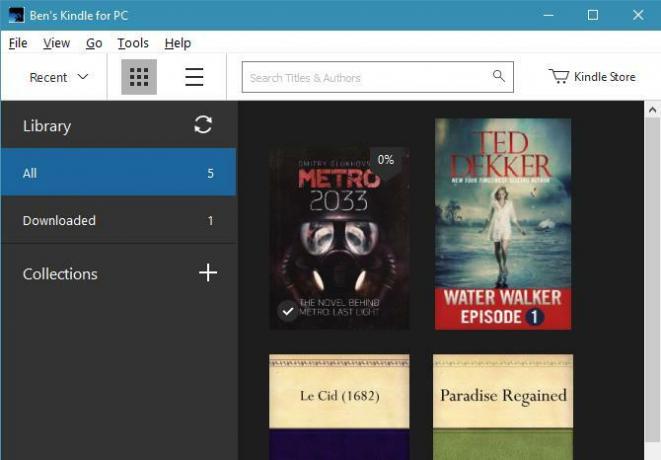
Forudsat at du ikke har nogen bøger endnu, lad os kigge efter nogle. Du kan klikke på Kindle Store link øverst til højre i vinduet for at åbne Kindle bog butik i din standardbrowser.
Men da vi leder efter gratis bøger 7 gratis ebook-downloadwebstederVil du have gratis download af e-bog? Denne artikel viser syv af de bedste websteder til download af gratis e-bøger. Læs mere , skal du besøge Billige læser til Kindle side først. Her samler Amazon de mest populære gratis bøger i flere kategorier. Du finder det klassiske læsninger, der er ude af ophavsret 35 klassiske romaner, som du kan læse gratis på din KindleDer er en skattekiste af gratis bøger, der ikke er ophavsretligt tilgængelige på Amazon.com, som du kan downloade til din Kindle lige nu. Her er vores anbefalinger til klassiske romaner, du burde læse ... Læs mere fra forfattere som Charles Dickens og Jules Verne, men der er også masser af science fiction, romantik og thrillerbøger på denne side.
Hvis du gerne vil indsnævre din søgning, skal du gå videre og vælge en kategori som Computere og teknologi, på venstre side af Kindle-bøger-hjemmesiden. Rul ned forbi de fremhævede bestsælgere, og kig efter Sorter efter: drop-down boks lidt ned på siden.
Skift det fra Udvalgte til Pris: Lav til høj for først at vise alle gratis bøger i den genre. Vi fandt nogle godt vurderede bøger om JavaScript, informationssikkerhed og Java-programmering 7 Nyttige tricks til at mestre et nyt programmeringssprogDet er okay at blive overvældet, når du lærer at kode. Du vil sandsynligvis glemme tingene så hurtigt, som du lærer dem. Disse tip kan hjælpe dig med at bevare alle de nye oplysninger bedre. Læs mere gratis i vores test.
Når du har fundet en bog, der tager din fantasi, skal du klikke på Køb nu med 1-klik at kræve det. Hvis du har flere enheder, kan du vælge, hvilken du vil have det sendt til. Uanset hvilken du vælger, skal bogen dog vises i din Bibliotek i Kindle-appen øjeblikke senere. Du kan klikke på Opdater knappen ved siden af Bibliotek for manuelt at synkronisere, hvis den nye bog ikke vises.
Amazon bemærker, at gratis bøger kan variere i kvalitet og Kindle-formatering, så overrask ikke, hvis formateringen ser lidt ud.
3. Læs dine bøger!
Dobbeltklik på den nye bog i dit bibliotek for at åbne den. Grænsefladen er svarende til en PDF-læser PDF-læser vs. Browser: Hvilken PDF-fremviser er bedst for dig?En PDF-læser er ofte et af de første værktøjer, som folk installerer på deres nye computer. Det er ikke glamorøst eller sexet, men det er et vigtigt værktøj i dit produktivitetsarsenal. Eller er det? Læs mere , med flere genveje, der hjælper dig med at tilpasse din læsevisning. Brug venstre og højre piletaster til at flytte mellem sider, og klik på Fuld skærm knap for at maksimere skærmens fast ejendom til læsning.
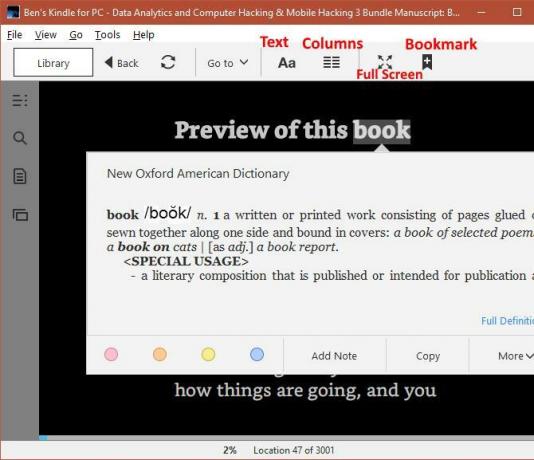
Det Tekstindstillinger -knappen giver dig mulighed for at justere skrifttypen, skriftstørrelsen, ord pr. linje, lysstyrke og farvetilstand. Hvis du foretrækker læsning af to søjler, skal du klikke på Kolonner knappen ud for dette. Gå til er et genvejsværktøj, der lader dig øjeblikkeligt springe til enhver side. Du kan bogmærke en side til senere ved at klikke på bogmærke knappen øverst til højre.
Et par ekstra funktioner afrunder Kindle-appens taske med tricks. På venstre sidepanel finder du knapper til Indholdsfortegnelse, Søg, Notesbog, og flashcards. Det Notesbog har dine bogmærker, og du kan endda oprette nogle flash-kort De 8 bedste Flash Card-apps til AndroidLeder du efter de bedste Android-flashkort-apps? Vi har dig dækket med apps til studier, sprogindlæring og mere. Læs mere fra dine bogmærker. Du kan også dobbeltklikke på et vilkårligt ord til se dens definition 5 praktiske ordbogsudvidelser til hurtige søgninger i WordHvad gør du, når du læser en artikel og gerne vil have flere oplysninger om et ord? Der er intet mere praktisk end at bruge en browserudvidelse til hurtige ordopslag. Læs mere , farvekode den til senere, eller tilføj en note til den.
Kan du lide at læse på din pc?
Inden for få minutter kan enhver begynde at nyde gratis bøger på deres computer. Selvom du sandsynligvis ikke finder dine yndlingsbøger i det gratis afsnit, er der en chance for, at du graver en skjult skat. Hvis du aldrig læser bøger digitalt før, er dette en risikofri måde at give dem et skud på. Det maler dog ikke et perfekt billede af Kindle-oplevelsen. Der er fordele og ulemper ved at bruge appen på din telefon Skal du købe en Kindle eller bare bruge den gratis app?Næsten alle ejer en e-læser i disse dage - og de fleste mennesker ejer Kindles. Men har du virkelig brug for en Kindle, når du bare kan bruge Kindle-appen? Lad os finde ud af det... Læs mere eller computer, så bigtime læsere sandsynligvis foretrækker en ægte Kindle.
Nu hvor du har adgang til Kindle-økosystemet, skal du tjekke ud hvordan man finder ubegrænset indhold til det Sådan finder du gratis ubegrænset indhold til din KindleLeder du efter flere ting at læse på din Kindle? Her er alle websteder, værktøjer og tip til at fylde din e-læser med gratis indhold af høj kvalitet, der holder dig læst i timevis Læs mere !
Hvad synes du om at læse bøger på din computer? Gør det ved hjælp af Kindle-appen, at du ønsker at eje en rigtig Kindle? Fortæl os, hvilke gratis bøger du læser gennem Kindle-appen i kommentarerne!
Billedkredit: Hvem er Danny via Shutterstock.com
Oprindeligt skrevet af Karl L. Gechlik den 11. november 2009
Ben er vicegenerator og sponsoreret postchef hos MakeUseOf. Han har en B.S. i Computer Information Systems fra Grove City College, hvor han dimitterede Cum Laude og med Honours i sin hovedfag. Han nyder at hjælpe andre og brænder for videospil som medium.
